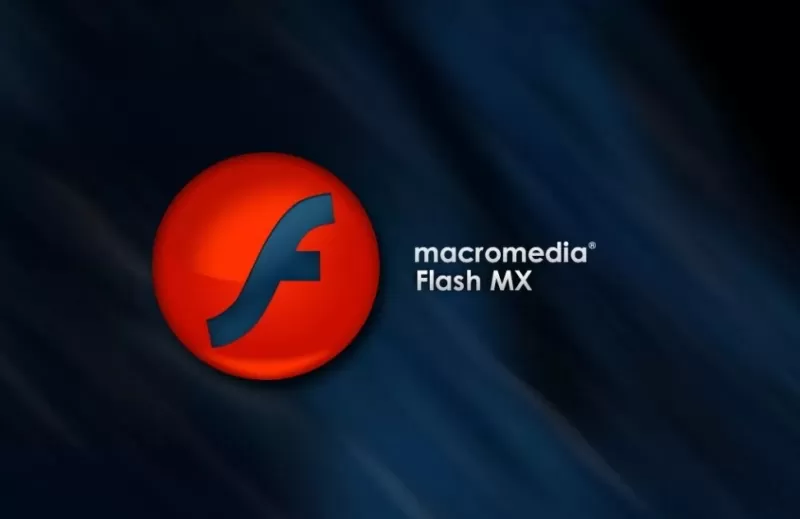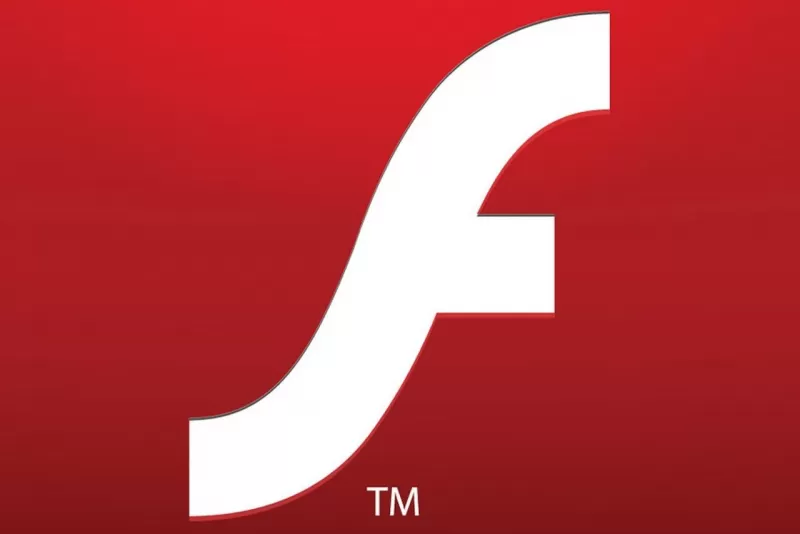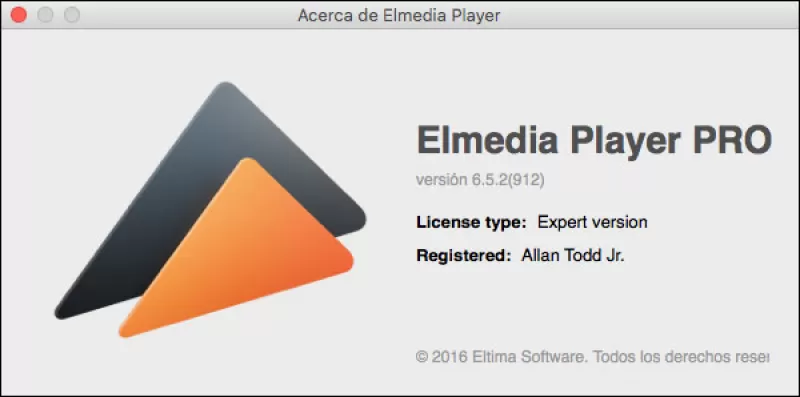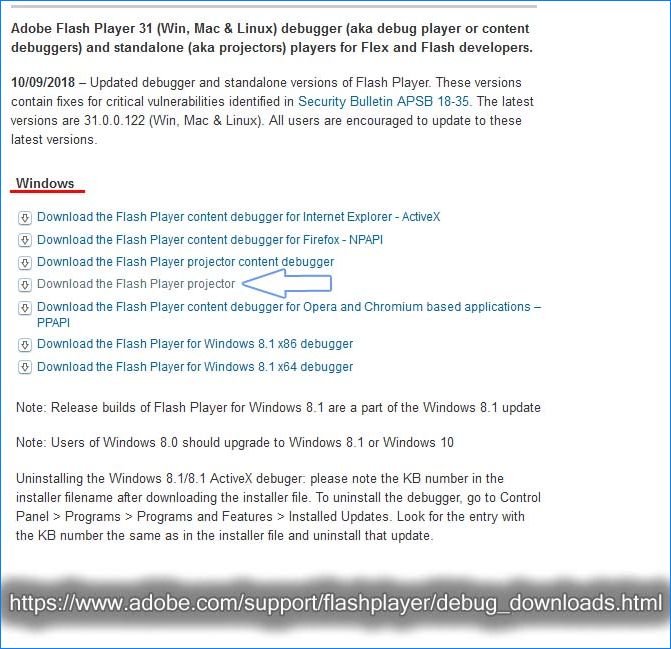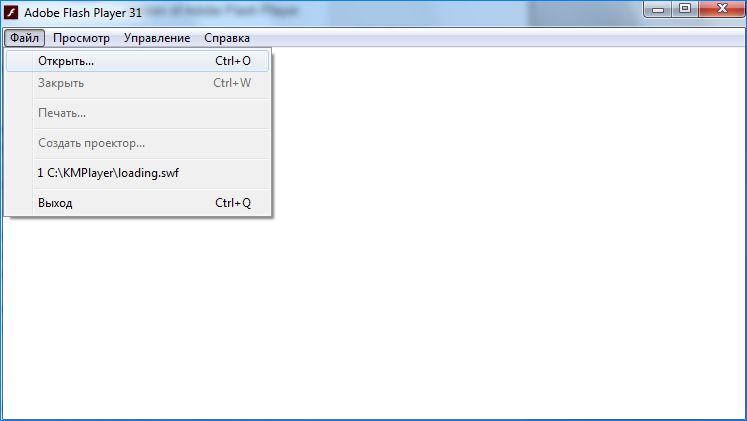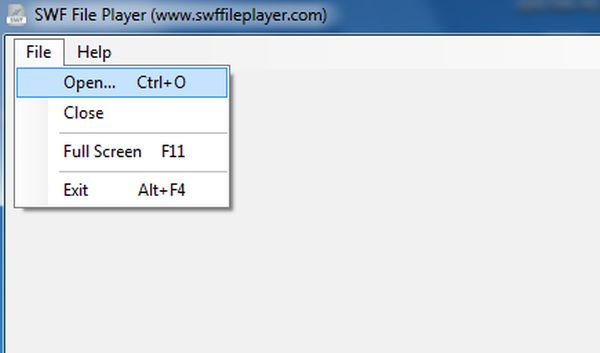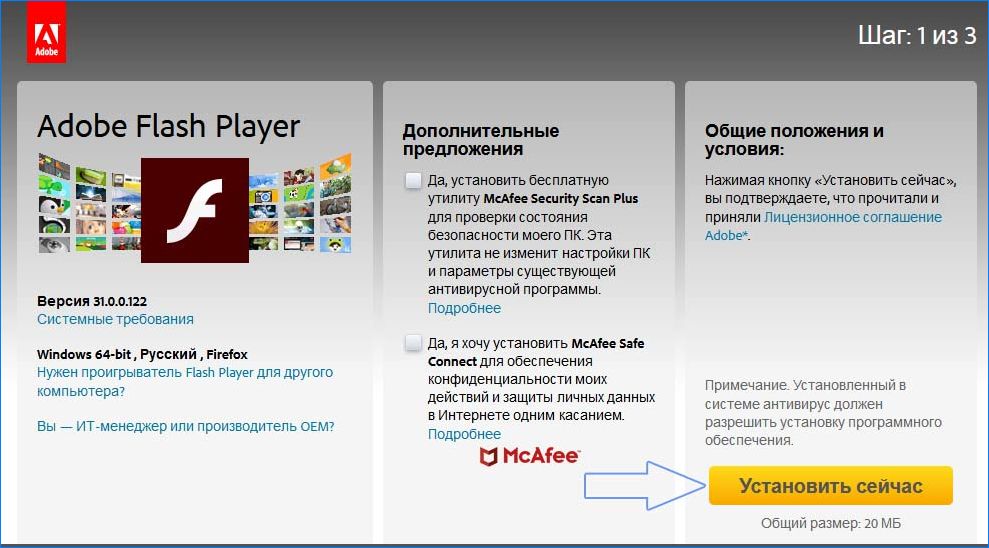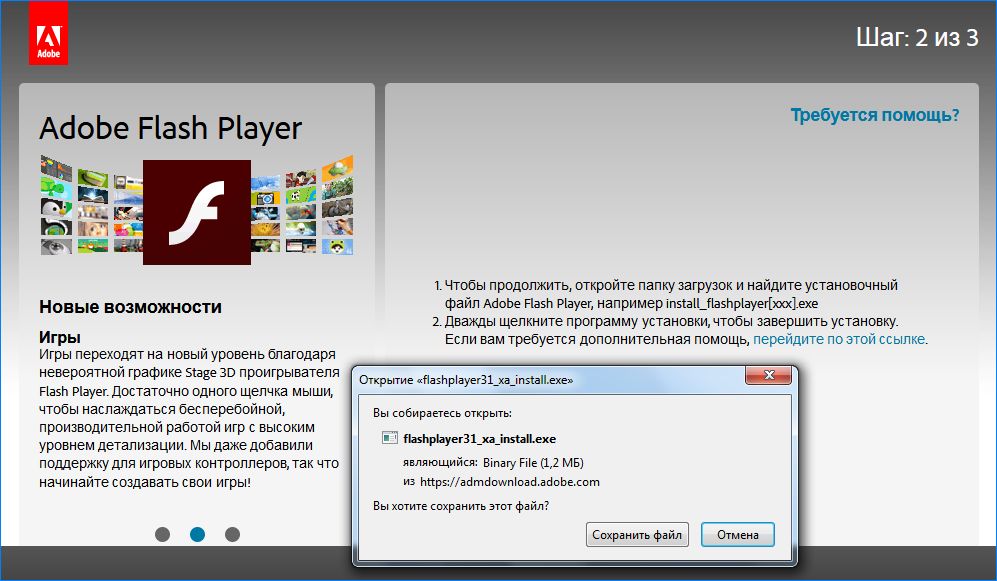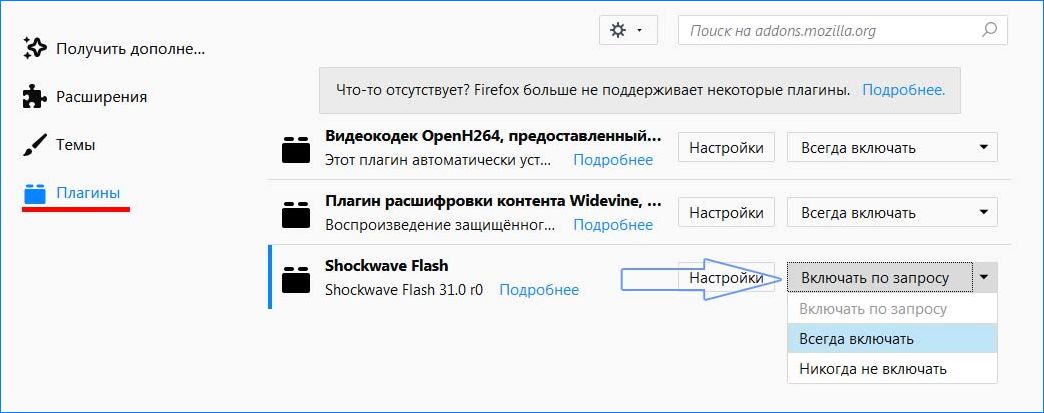чем открывать файлы swf
Файл формата SWF: чем открыть, описание, особенности
Формат SWF – разновидность файлов, содержащих анимацию, графику, звук и видео-контент. Зачастую, так.
Формат SWF – разновидность файлов, содержащих анимацию, графику, звук и видео-контент. Зачастую, такой формат можно встретить при проигрывании мультипликаций. Также файлы подобного типа используются для размещения на сайтах видео-материалов или анимации. Если хотите узнать, чем открыть SWF на ПК – читайте дальше.
Общее описание формата SWF
Прообраз разработали в США в 1995 году. Первоначально файлы с теми же свойствами обладали расширением SPL, а создавались они для FutureSplash Animator. Спустя год компанию приобретает крупный веб-разработчик Macromedia. Файл, сохраняя свои свойства, меняет расширение на SWF, а программа для воспроизводства получает название Macromedia Flash. В составе этой Macrpomedia flash-аниматор задержался 9 лет.
В 2005 году бывшего владельца поглотила компания Adobe. В составе новой компании проигрыватель SWF получает знакомое нам название Adobe Flash Player. Собственно, открыть его можно родным ПО от Adobe или браузером, в который встроен Flash, либо есть возможность подключить его извне.
Формат распространился с развитием интернета. Он использовался для показа мультипликаций, анимационных материалов, 3D-графики в ограниченном виде и даже анимационных игр. Еще одной отличительной его особенностью является меньший объем, чем у полноценных видеофайлов. Минус – вне браузера без дополнительных программ открыть не получится.
Как и чем открыть файл SWF расширения?
Итак, чем открыть SWF файл? Расширение такого формата открывается специальными плеерами, которые устанавливаются на ПК, либо средствами браузера, либо посредством онлайн-сервисов. По умолчанию программное обеспечение для этого во всех трех популярных ОС не предусмотрено.
Открыть SWF онлайн
Для этого перенести док в пустое окно браузера. Если Flash Player встроен, то файл откроется. Если нет, в браузере появится соответствующее окно, в котором будет написано об отсутствии необходимого ПО. Adobe Flash Player доступен для скачивания на нашем сайте. После установки браузер придется перезагрузить. Когда установка завершиться, а браузер перезагрузится, файл должен открыться в пустом окне.
Открыть SWF на компьютере
Чем открыть SWF на компьютере – зависит от операционки. Так как стандартных программ для открытия на ПК не предусмотрено, все ПО придется загружать. Ограниченные наборы для открытия на MacOS и Linux.
На технике Apple открывают:
В ОС Linux кроме родного Flash Player с swf справится DCOMSOFT SWF Protector.
На Windows 7
На ОС от Microsoft набор программ для просмотра SWF больше, чем на Mac и Linux.
Открыть SWF на windows можно с помощью:
На windows 10
Десятая версия Windows поддерживает тот же набор программ, что и предыдущие сборки ОС.
На Android
Чтобы открыть SWF на android, придется воспользоваться специальным приложением. Выбор сервисов ограничен.
Самое распространенное и доступное приложение – SWF Player (свыше 15 000 скачиваний). Однако приложение собрало негативные отзывы на некорректную работу и обилие рекламы. В качестве альтернативы называют приложение FlashBox, но количество скачиваний (11) не позволяет доверять ему в полной мере. Поэтому для корректной и комфортной работы лучше открыть SWF в браузере или на ПК.
Как открыть файл SWF на компьютере: лучшие программы
Загрузили видео или игру с расширением «.swf» из интернета, но не можете открыть на своем компьютере? Узнаем подробнее, что это за формат SWF и чем открыть?
Какие программы открывают SWF
Эти файлы в основном не поддерживаются традиционным медиа проигрывателем Windows и требуют установки расширений или специальных плееров.
SWF-файлы не что иное, как анимация для интернета, разработанная с использованием технологии Adobe Flash. Они могут содержать простое видео или интерактивный контент, например, игры.
Расширение SWF расшифровывается как Small Web Format. Это формат используется для векторной графики, мультимедиа и разработки интерактивных приложений в среде ActionScript. Такие файлы анимации часто используются в онлайн играх, воспроизводимых через браузеры.
Для их просмотра можно использовать любой браузер с поддержкой Flash или медиаплеер, который может открыть анимацию. Открывать файлы с расширением SWF, загруженных на компьютер, можно с помощью флеш плеера Adobe, а также другими сторонними приложениями, такими как: SWFTools, Ming и MTASC.
Существует несколько способов открыть этот формат, от интерфейсов командной строки до установки различных плагинов, но остановимся на более эффективных и удобных для пользователей.
Flash Player Projector (для Windows и Mac)
Поскольку большинство файлов SWF создаются с помощью программного обеспечения Adobe, компания разработала приложение Flash Player Projector для быстрого просмотра.
Откройте сайт для разработчиков Adobe (ссылка на рисунке) и загрузите указанную программу на компьютер.
После входа в программу перейдите Файл – Открыть.
Нажмите на «Обзор» и выберите нужный файл для просмотра.
Приложение SWF File Player (Windows)
Есть ряд сторонних плееров, с помощью которых можно открыть этот формат, но SWF File Player занимает первое место среди них. Он очень простой в использовании.
Перейдите на официальный сайт и скачайте программу в любое место на диске.
После запуска программы перейдите в меню «File»(«Файл»), нажмите «Open» («Открыть») и выберите файл, который пытаетесь просмотреть.
Когда он будет загружен, будут предоставлены дополнительные параметры для выбора. Если хотите просмотреть в стандартном режиме, просто нажмите кнопку воспроизведения.
Как открыть в браузерах
Как уже упоминалось выше, открывать файлы в формате SWF можно через браузер, который оснащен поддержкой Flash Player. Но для начала нужно проверить настройки, чтобы ничто не помешало запуску плагина.
Chrome
По умолчанию в браузере Chrome установлен Flash Player. Это значит, что для открытия swf файлов не нужно дополнительно устанавливать какие-либо внешние плагины. Просто нужно войти в настройки и проверить, разрешен ли запуск флеш-плеера.
Кликните на кнопку с тремя точками, расположенную в правом верхнем углу и выберите пункт Настройки. В открывшемся окне кликните на «Дополнительно», перейдите в Настройки контента и найдите пункт Flash. Убедитесь, что переключатель «Всегда спрашивать» находится в положении «Включено».
Теперь запуск медиа контента будет разрешен по запросу. При переходе на страницу с swf-контентом будет отображаться значок головоломки с разрешением на открытие.
Firefox
Если пользуетесь Firefox, то нужно установить Adobe Flash Player как отдельный плагин. На странице загрузки плагина снимите галки со всех пунктов, чтобы избежать загрузки дополнительного рекламного программного обеспечения. Нажмите кнопку «Установить сейчас», чтобы загрузить установщик.
После завершения загрузки откройте файл flashplayerxx_xa_install.exe и нажмите кнопку «Да».
Когда будут загружены из интернета и установлены все компоненты плеера нажмите «Завершить».
Теперь для открытия swf-файла, сохраненного на компьютере, просто перетащите его в окно браузера. Затем кликните на значок кубика Лего, который появился вместо анимации, и подтвердите разрешение.
Если при переносе в браузер файл не открывается, то возможно запуск плагина полностью отключен в настройках Firefox. В правой верхнем углу браузера нажмите кнопку «Настройки» и перейдите в пункт Дополнения. В открывшемся окне перейдите в раздел Плагины и напротив записи Shockwave Flash выберите из выпадающего меню пункт «Включать по запросу».
Таким образом, Firefox позволит открыть контент, но только после вашего разрешения.
Microsoft Edge (Windows 10)
Если пользуетесь популярным в Windows 10 браузером Microsoft Edge, то можете рассчитывать на установленную в нем по умолчанию версию флеш плеера, поэтому не нужно прибегать к установке внешних плагинов для открытия формата swf. Единственное, что нужно сделать, это проверить, что его запуск не заблокирован в настройках.
Откройте Edge, кликните на кнопку с тремя точками в верхнем правом углу и выберите пункт Настройки. Затем кликните кнопку «Просмотреть дополнительные настройки» и установите переключатель «Использовать Flash Player» в положение включено.
Чтобы просмотреть файлы в Edge, вставьте их полный путь в адресную строку браузера. Чтобы получить полный путь к файлу кликните правой кнопкой мыши по значку и выберите «Копировать». Затем вставьте его в адресную строку, удалите двойные кавычки с двух сторон и нажмите Enter.
Как преобразовать SWF
Если возникли трудности с открытием, то можно просто преобразовать в другой формат.
Многие бесплатные конвертеры могут преобразовать SWF в видео форматы MP4, MOV, HTML5 и AVI, а некоторые даже конвертируют в MP3. Лучшим из них считается Freemake Video Converter.
Еще одна программа FileZigZag работает как онлайн конвертер и позволяет сохранить в формате GIF и PNG.
Adobe Animate может конвертировать в EXE, чтобы упростить его запуск на компьютерах, на которых не установлен Flash Player. Это можно сделать можно в меню File — Create Projector.
SWF: чем открыть непривычный формат
Современный пользователь компьютера и интернета часто сталкивается с различными форматами файлов, которые не дают очевидного понимания, какую программу использовать, чтобы открыть объект. Это относится и к формату SWF. В текущей статье мы разберёмся, что это за формат, где и для чего он используется, а также подробно узнаем, чем открыть SWF и как его редактировать.
SWF: что за формат
В чём преимущество данного формата, почему именно он? Дело в том, что изображение, конвертированное в этот формат, масштабируется в различные размеры без видимых искажений, видеоролик в SWF имеет очень небольшой вес и быстро загружается и воспроизводится в браузере.
SWF-файлы используются не только в интернете, подобный формат используется в играх, CD-презентациях, баннерах и даже мультфильмах. Данный формат появился в 1995 году и за прошедшие годы претерпел некоторые изменения, в том числе и в наименовании. Сегодня столкнуться с ним можно где угодно, в связи с чем у многих и возникает вопрос чем открыть SWF.
Чем открыть SWF 
Выше мы уже перечислили основные направления использования данного формата. Конечно, первоочередным и самым распространённым местом встречи станет Интернет. Тем не менее часто можно наткнуться на файлы SWF и в других местах.
Сегодня у пользователей есть несколько вариантов открыть подобный объект для просмотра. Для этого можно использовать браузер или обычный Flash-плеер. Разберём подробнее оба варианта.
Используем браузер 
Этот способ самый простой и подходящий. Дело в том, что для открытия файла подойдёт абсолютно любой браузер с нужным плагином. Последний часто входит в стандартный пакет программного обеспечения и в редких случаях возникает необходимость дополнительной установки, которая, в свою очередь, довольна проста и не вызывает затруднений.
Flash-плеер и есть тот плагин, которые необходим для корректного отображения содержимого SWF-файла. Если он не идёт в стандартном комплекте дополнений, то перейдите на сайт разработчиков get.adobe.com/ru/flashplayer и скачайте продукт. Дополнительно система предложит установить дополнительный антивирус, если у вас уже есть своя защита, лучше откажитесь. Защитный софт может конфликтовать друг с другом.
После успешной установки нужного софта он будет интегрирован в имеющийся браузер и можно приступить к решению проблемы чем открыть SWF. Обычно для просмотра содержимого достаточно перетащить файл в рабочую зону браузера. Этот метод отлично подойдёт для того, чтобы быстро увидеть содержимое файла. Однако, он имеет и явные недостатки: ограниченную функциональность. Например, видеоролик нельзя поставить на паузу или промотать вперёд.
Открываем через Flash-плеер 
Специальный проигрыватель открывает перед пользователем чуть больше возможностей, чем обычный браузер. В последнем можно только быстро просмотреть содержимое, но если у вас имеется подходящий плеер, то вы сможете приостановить воспроизведение в нужной точке или промотать для повтора.
Для того чтобы открыть SWF подойдут обычные распространённые программы с дополненным функционалом, среди них есть как платные, так и бесплатные варианты. Вот примеры подходящего софта.
KMPlayer 
Отличный мультимедийный комбайн, установка которого рекомендуется, даже если у пользователя нет необходимости просматривать SWF-формат. Он поддерживает практически все мультимедийные форматы. В проигрыватель встроено огромное количество кодеков, которые расширяют возможности приложения.
KMPlayer является фаворитом среди активных пользователей. Загружать софт рекомендуем с сайта разработчиков www.kmplayer.com Установка программного обеспечения с непроверенных сторонних ресурсов может повлечь массу проблем.
Gnash 
Ещё одно приложение, отвечающее на вопрос, чем открыть SWF. Это и плеер, и плагин, способный заменить стандартный Flash-плеер. Соответственно, его функционал максимально приближен к последнему.
Помимо этих двух вариантов, существует ещё немало софта, подходящего под поставленные задачи, но требующие отдельной установки. Мы не будем перечислять их все, достаточно того, что вы поняли какое именно ПО необходимо на приведённых примерах.
Как редактировать такие файлы 
SwiX 
Отличный редактор, позволяющий внести небольшие изменения в текущий файл без использования программы, на которой он был создан. При этом файл не теряет исходного качества. Достаточно просто открыть объект, используя программу, внести нужные изменения и сохранить их.
Продукт отличается удобным и интуитивно понятным интерфейсом. Состоит из панели инструментов, редактора и каталога доступных ресурсов. Основной положительный момент в том, что софт имеет русскоязычный интерфейс, это значительно упрощает его использование. Подсветка синтаксиса и функция автозавершения также не позволят допустить лишних ошибок.
Ещё один важный момент – софт распространяется на бесплатной основе и скачать его может каждый желающий.
Flash Decompiler Trillix 
Это платный редактор, который также оснащён русскоязычным интерфейсом. Помимо редактирования, доступна функция конвертирования в другие форматы и декомпиляция. Софт позволяет выделить из файла аудио или видео и конвертировать его в более удобный формат для дальнейшей работы.
Конвертировать можно как одиночные файлы, так и группы. Редактор имеет одну особенность, которая выгодно отличает его от других – он позволяет отслеживать изменения на ходу. Последнее очень удобно, когда идёт работа с анимацией.
Sothink SWF Quicker 
Очень мощный и функциональный редактор, который обойдётся пользователю немного дешевле предыдущего аналога. Но при этом он открывает больше возможностей. Особенно понравится софт начинающим пользователям. Это обусловлено наличием мастера проектов и наличие фильтров для создания визуальных эффектов.
Используя программу можно быстро отредактировать любой элемент SWF-файла, применить различные эффекты к изображениям и создать элемент векторной графики.
Мы разобрались что за формат и чем открыть SWF и как его отредактировать. Если у вас остались вопросы ждём вас в обсуждениях. Делитесь статьёй в социальных сетях и оставайтесь с нами.
Как открыть файл SWF на компьютере: лучшие программы



Какие программы открывают SWF
Эти файлы в основном не поддерживаются традиционным медиа проигрывателем Windows и требуют установки расширений или специальных плееров.
SWF-файлы не что иное, как анимация для интернета, разработанная с использованием технологии Adobe Flash. Они могут содержать простое видео или интерактивный контент, например, игры.
Расширение SWF расшифровывается как Small Web Format. Это формат используется для векторной графики, мультимедиа и разработки интерактивных приложений в среде ActionScript. Такие файлы анимации часто используются в онлайн играх, воспроизводимых через браузеры.
Для их просмотра можно использовать любой браузер с поддержкой Flash или медиаплеер, который может открыть анимацию. Открывать файлы с расширением SWF, загруженных на компьютер, можно с помощью флеш плеера Adobe, а также другими сторонними приложениями, такими как: SWFTools, Ming и MTASC.
Существует несколько способов открыть этот формат, от интерфейсов командной строки до установки различных плагинов, но остановимся на более эффективных и удобных для пользователей.










Сфера применения SWF- файлов
SWF формат был создан FutureWave Software еще в 95 году прошлого столетия. Первоначально программ имела название Future Splash Animatorа и обладала расширением SPL. Но, после приобретения Macromedia, была названа Macromedia Flash.
На тот момент Macromedia уже выпускала свою утилиту Macromedia Shockwave. А после внедрения плагина Shockwave начали применять и для иных интернет-продуктов, в том числе и Flash.
По этой причине видом MIME для Flash стал application/x-shockwave-flash, а SPL переименовали на SWF. Компания Adobe, которая впоследствии стала владельцем этого продукта, аббревиатуру не изменила. Используют файлы в SWF формате для:
Flash Player Projector (для Windows и Mac)
Поскольку большинство файлов SWF создаются с помощью программного обеспечения Adobe, компания разработала приложение Flash Player Projector для быстрого просмотра.
Откройте сайт для разработчиков Adobe (ссылка на рисунке) и загрузите указанную программу на компьютер.
После входа в программу перейдите Файл – Открыть.
Нажмите на «Обзор» и выберите нужный файл для просмотра.



Пользуемся стандартным веб-обозревателем
Стоит отметить, что почти каждый современный браузер может открыть флеш файлы SWF. Для этого:
Так что если не знаете, чем открыть SWF файл, воспользуйтесь своим браузером.




Приложение SWF File Player (Windows)
Есть ряд сторонних плееров, с помощью которых можно открыть этот формат, но SWF File Player занимает первое место среди них. Он очень простой в использовании.
Перейдите на официальный сайт и скачайте программу в любое место на диске.
После запуска программы перейдите в меню «File»(«Файл»), нажмите «Open» («Открыть») и выберите файл, который пытаетесь просмотреть.
Когда он будет загружен, будут предоставлены дополнительные параметры для выбора. Если хотите просмотреть в стандартном режиме, просто нажмите кнопку воспроизведения.
Еще один способ запустить SWF
Чем же еще можно открыть этот формат? Как альтернативный вариант воспроизведения SWF можно использовать пакет кодеков K-Lite Codec Pack. Он дает возможность открыть и проиграть множество различных форматов, включая и Small Web Format. Данный пакет также распространяется бесплатно.
Итак, когда мы разобрались с тем, что же представляет собой формат SWF, чем открыть его в браузере и на компьютере, а также как скачать необходимое для этого программное обеспечение, остается добавить, что он является одним из самых распространенных в сети Интернет, и каждый пользователь хотя бы раз сталкивался с ним. Трудности с такими файлами чаще всего возникают только в том случае, если ваш бразуер сильно устарел и/или вы давно не обновляли расширение Adobe Flash Player для него.
Как открыть в браузерах
Как уже упоминалось выше, открывать файлы в формате SWF можно через браузер, который оснащен поддержкой Flash Player. Но для начала нужно проверить настройки, чтобы ничто не помешало запуску плагина.
Chrome
По умолчанию в браузере Chrome установлен Flash Player. Это значит, что для открытия swf файлов не нужно дополнительно устанавливать какие-либо внешние плагины. Просто нужно войти в настройки и проверить, разрешен ли запуск флеш-плеера.
Кликните на кнопку с тремя точками, расположенную в правом верхнем углу и выберите пункт Настройки. В открывшемся окне кликните на «Дополнительно», перейдите в Настройки контента и найдите пункт Flash. Убедитесь, что переключатель «Всегда спрашивать» находится в положении «Включено».
Теперь запуск медиа контента будет разрешен по запросу. При переходе на страницу с swf-контентом будет отображаться значок головоломки с разрешением на открытие.
Firefox
Если пользуетесь Firefox, то нужно установить Adobe Flash Player как отдельный плагин. На странице загрузки плагина снимите галки со всех пунктов, чтобы избежать загрузки дополнительного рекламного программного обеспечения. Нажмите кнопку «Установить сейчас», чтобы загрузить установщик.
После завершения загрузки откройте файл flashplayerxx_xa_install.exe и нажмите кнопку «Да».
Когда будут загружены из интернета и установлены все компоненты плеера нажмите «Завершить».
Теперь для открытия swf-файла, сохраненного на компьютере, просто перетащите его в окно браузера. Затем кликните на значок кубика Лего, который появился вместо анимации, и подтвердите разрешение.
Если при переносе в браузер файл не открывается, то возможно запуск плагина полностью отключен в настройках Firefox. В правой верхнем углу браузера нажмите кнопку «Настройки» и перейдите в пункт Дополнения. В открывшемся окне перейдите в раздел Плагины и напротив записи Shockwave Flash выберите из выпадающего меню пункт «Включать по запросу».
Таким образом, Firefox позволит открыть контент, но только после вашего разрешения.
Microsoft Edge (Windows 10)
Если пользуетесь популярным в Windows 10 браузером Microsoft Edge, то можете рассчитывать на установленную в нем по умолчанию версию флеш плеера, поэтому не нужно прибегать к установке внешних плагинов для открытия формата swf. Единственное, что нужно сделать, это проверить, что его запуск не заблокирован в настройках.
Откройте Edge, кликните на кнопку с тремя точками в верхнем правом углу и выберите пункт Настройки. Затем кликните кнопку «Просмотреть дополнительные настройки» и установите переключатель «Использовать Flash Player» в положение включено.
Чтобы просмотреть файлы в Edge, вставьте их полный путь в адресную строку браузера. Чтобы получить полный путь к файлу кликните правой кнопкой мыши по значку и выберите «Копировать». Затем вставьте его в адресную строку, удалите двойные кавычки с двух сторон и нажмите Enter.




Открыть swf на Андроиде
Задача открыть swf на Андроиде решается не так легко. Ведь AdobeFlashPlayer перестал поддерживать мобильные версии. Я опишу 3 возможных варианта работы, а вы выберите тот, который подойдет вашему устройству.
Приложение для проигрывания SWF файлов
Например, Online Video Downloader. Чтобы открыть swf на Андроиде через данное приложение, не нужен Adobe Flash Player. Учитывая, что данные плагин больше не поддерживается для Андроид, это – важная опция. Проигрыватель работает с основными видами онлайн видео-файлов: mp4, wmv, avi, mkv, dv, rm, mp, mpeg, flv, divx, swf, 3gp, 3gpp и т.д. Кроме того, Player бесплатный.
Google Swiffy
Отзывы на Google Play говорят о том, что у некоторых пользователей возникают проблемы с установкой Flash-проигрывателя: он не устанавливается или работает некорректно. Советую воспользоваться сервисом Google Swiffy и конвертировать проблемный формат swf в mp4.
Лучшее решение: устанавливаем Adobe Flash Player
Мне дополнительные приложения и Swiffy не подошли: приложения зависали, а конвертация требовала дополнительного времени. Поэтому я решила установить плагин Adobe Flash Player из архивных версий. Главное преимущество: кроме решения вопроса с swf вы также забудете о проблемах с просмотрами онлайн-видео.
Как преобразовать SWF
Если возникли трудности с открытием, то можно просто преобразовать в другой формат.
Многие бесплатные конвертеры могут преобразовать SWF в видео форматы MP4, MOV, HTML5 и AVI, а некоторые даже конвертируют в MP3. Лучшим из них считается Freemake Video Converter.
Еще одна программа FileZigZag работает как онлайн конвертер и позволяет сохранить в формате GIF и PNG.
Adobe Animate может конвертировать в EXE, чтобы упростить его запуск на компьютерах, на которых не установлен Flash Player. Это можно сделать можно в меню File — Create Projector.
Hoe converteert u een swf
Bestand openen
Allereerst kiest u vanaf uw pc, Mac of mobiele apparaat een video die u wilt converteren. U kunt het slepen en neerzetten op de webpagina of simpelweg een link toevoegen vanuit Google Drive, Dropbox of een andere online service.
Video converteren
Nadat uw video is geüpload, selecteert u uit de meer dan 37 video-indelingen, die door het programma worden ondersteund, een output formaat ervoor. Daarna kunt u meer bestanden toevoegen om ze allemaal tegelijk te converteren.
Instellingen aanpassen
U kunt nu op het tandwielpictogram klikken en de gewenste codec, kwaliteit, beeldverhouding en andere instellingen opgeven, die u nodig vindt. Als u wilt, kunt u dit toepassen op alle bestanden. Klik vervolgens op de knop Converteren om het proces te starten.
Используем сторонние программы
Кроме браузеров, на компьютер имеются специализированные программы, позволяющие воспроизводить данный формат.
Это многофункциональный проигрыватель флеш, обладающий обширным дополнительным функционалом. Кроме непосредственного воспроизведения программа позволяет отсортировать всю имеющуюся на компьютере библиотеку контента, создавать отдельные плейлисты, открывать игры и видео в полноэкранном режиме, переименовывать или удалять файлы, и даже устанавливать их в качестве заставки.
В целом такой проигрыватель станет отличным выбором для любителей хранить на компьютере огромную библиотеку флеш приложений или другого контента.
Стандартный Adobe Flash Player
Данный проигрыватель разработан самими создателями формата, поэтому он имеет максимальную совместимость со всеми типами контента, от простых изображений до сложнейших игр. По умолчанию вместе с данной программой устанавливается специальный плагин, позволяющий запускать приложения на браузерах, изначально не поддерживающих их работу.
Используем Flash Movie Player
Проигрыватель, больше рассчитанный на воспроизведение видео или анимации. Не смотря на это он отлично поддерживает запуск игр или другого тяжёлого контента.
Полностью поддерживает полноэкранное воспроизведение, создание плейлистов и даже сохранение других файлов в свой формат. В отличие от творения Adobe приложение потребляет немного ресурсов ПК.